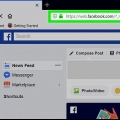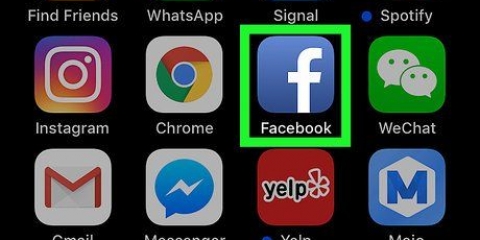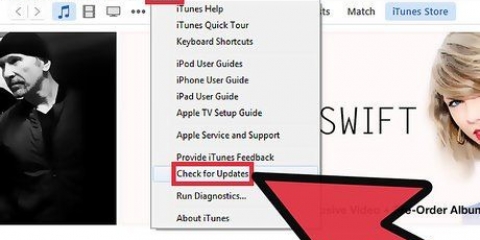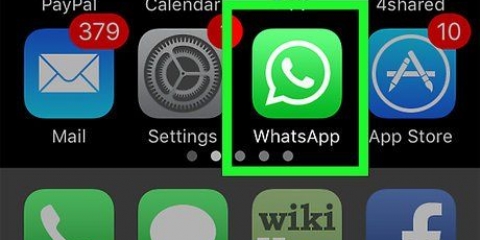Legg til en ny enhet til apple-utviklerportalen din
Denne opplæringen viser deg hvordan du registrerer din iPhone, iPod eller iPad for å bruke den med Apple Developer-kontoen din. Dette krever et betalt Apple Developer-medlemskap.
Trinn
Del 1 av 2: Finne enhetens UDID

1. Start iTunes. Dette er et hvitt ikon med en flerfarget musikknote i forgrunnen. Hvis det vises en popup som ber deg oppdatere iTunes, klikker du Last ned oppdatering og vent til iTunes skal oppdateres.
- Start datamaskinen på nytt etter at iTunes har fullført oppdateringen.

2. Koble iPhone til datamaskinen ved å koble USB-siden av iCharger til datamaskinens USB-port. Koble deretter enden av laderen til din iPhone, iPod eller iPad.

3. Klikk på "Enhet"-ikonet. Det er et iPhone-formet ikon under "Konto"-fanen øverst til venstre i iTunes-vinduet.

4. Klikk på enhetens serienummer. Det er i en boks øverst i iTunes-vinduet.

5. Kopier UDID-nummeret. Du trenger dette nummeret for å registrere enheten din med utviklerprofilen din. Når du har kopiert UDID-nummeret kan du fortsette.
Selv om du ikke kan velge UDID-nummeret, kan du klikke Ctrl+C (pc) eller ⌘ Kommando+C (Mac) trykk for å kopiere UDID-nummeret.
Del 2 av 2: Legge til enheten

1. Surf tilApples utviklernettsted. Hvis du ikke har en Apple-konto, får du en må skape før du kan opprette en klargjøringsprofil.

2. Skriv inn Apple ID, e-postadresse og passord. Dette er informasjonen du vil bruke for å logge på iCloud-kontoen din eller App Store.

3. Klikk på Registrer deg-knappen. Hvis e-postadressen og passordet ditt er riktig, vil du logges på utviklerprofilen din.

4. Klikk på Konto-knappen. Du finner den øverst til høyre på siden.

5. Klikk på sertifikater, identifikatorer & profiler. Dette alternativet er midt på siden.

6. Klikk på Alle-knappen under `Enheter`-delen. Dette alternativet er på venstre side av skjermen.

7. trykk på knappen +. Dette finner du øverst til høyre på siden, rett til høyre for delen "Legg til enheter".

8. Klikk på sirkelen til venstre for "Registrer enhet"-tittelen. Dette alternativet er plassert omtrent midt på siden.

9. Skriv inn navnet på enheten din. Dette kan teknisk sett være hva som helst, men det er best å velge et navn som nøyaktig beskriver enheten du legger til (f.eks., "[Ditt navn] iPhone [modellnummer] 2017").

10. Tast innDU GJORDE av enheten i. Det gjør du i feltet rett under feltet merket `Navn`.

11. Rull ned og klikk på Fortsett-knappen. Denne knappen er nederst på siden.

12. Rull ned og klikk på Registrer-knappen. Så lenge enhetsinformasjonen din er korrekt, vil den bli lagt til kontoen din ved registrering.
Siden du er på Registrere click inneholder verdifull informasjon om hva registrering av enheten din innebærer.
Artikler om emnet "Legg til en ny enhet til apple-utviklerportalen din"
Оцените, пожалуйста статью
Populær